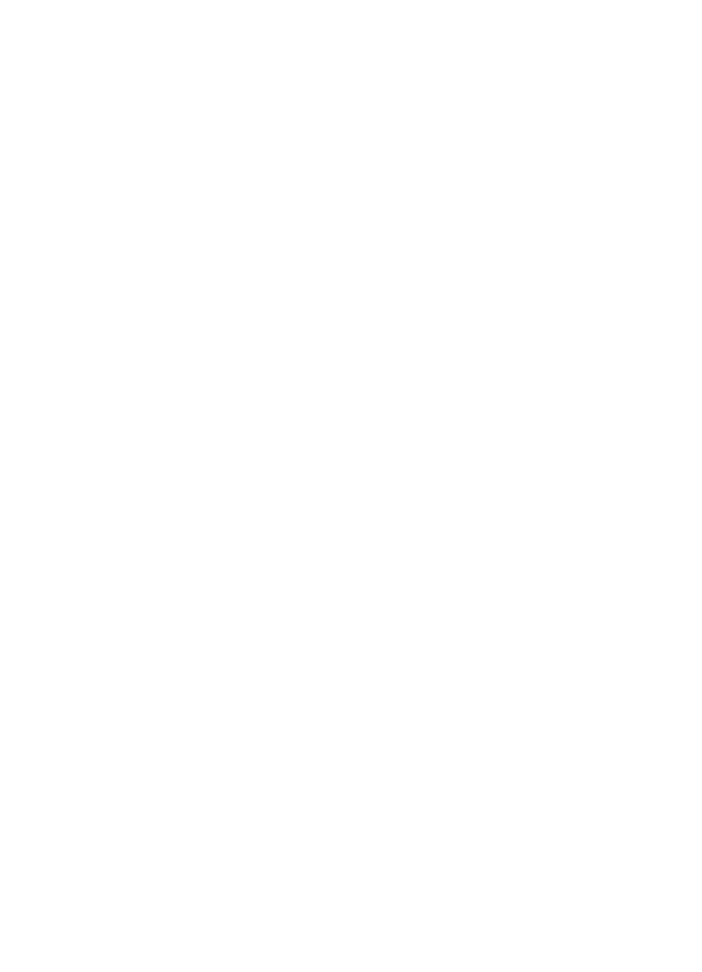
Tisk fotografií bez okraj
ů
Tisk bez okraj
ů
umož
ň
uje tisknout až k okraj
ů
m ur
č
itých typ
ů
papíru a také na papíry
mnoha formát
ů
od formátu fotografického papíru 101,6 x 152,4 mm ( 4 x 6 palc
ů
) až
po vlastní formát papíru 210 x 594 mm (8,5 x 23,4 palc
ů
).
Pokyny
●
Chcete-li dosáhnout vysoce kvalitních výsledk
ů
, používejte
tiskovou kazetu pro
fotografický tisk
v kombinaci s t
ř
íbarevnou tiskovou kazetou.
●
Fotografie bez okraj
ů
netiskn
ě
te v
režimu záložního inkoustu
. Dbejte na to, aby v
tiskárn
ě
byly vždy nainstalovány dv
ě
tiskové kazety.
●
Otev
ř
ete soubor v aplikaci, jako je nap
ř
íklad HP Image Zone nebo Adobe
Photoshop, a nastavte velikost fotografie. Zkontrolujte, zda tato velikost odpovídá
formátu papíru, na který chcete fotografii vytisknout.
●
Pro maximální odolnost výstupu tisku proti vyblednutí použijte fotografický papír
HP premium plus photo paper.
●
Zkontrolujte, zda je použitý fotografický papír rovný. Pokyny pro p
ř
edcházení
zvln
ě
ní fotografického papíru naleznete v tématu
Skladování fotografického papíru
.
●
Nep
ř
esáhn
ě
te kapacitu vstupního zásobníku (30 list
ů
fotografického papíru).
P
ř
íprava k tisku
1.
Zvedn
ě
te výstupní zásobník.
2.
Posu
ň
te vodítko papíru zcela doleva.
3.
Zkontrolujte, zda je fotografický papír rovný.
16
HP Deskjet 5400 series
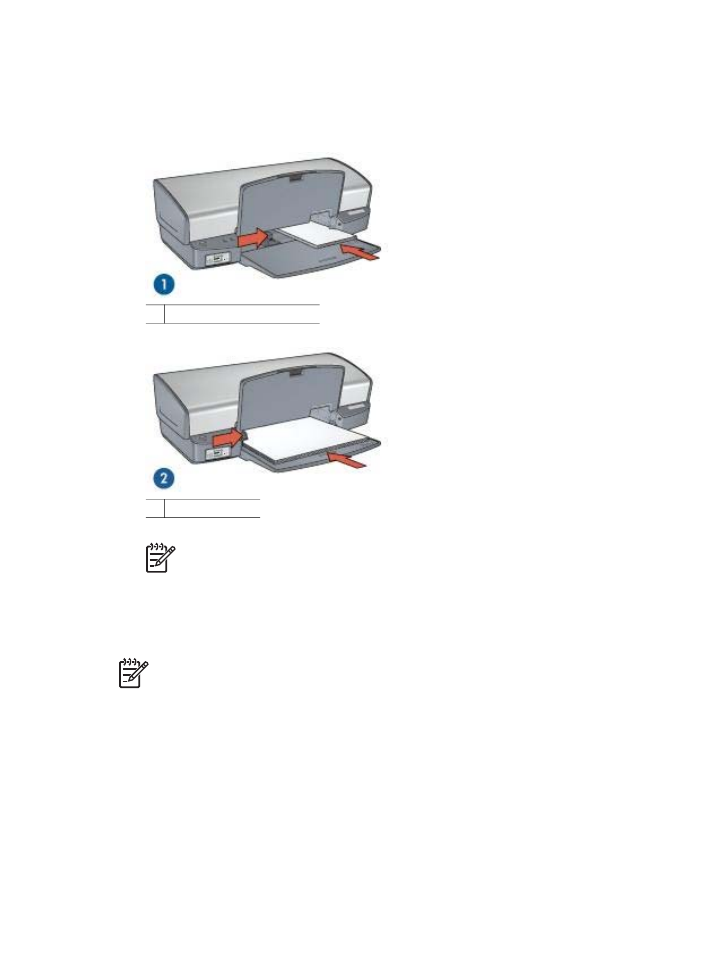
4.
Vložte fotografický papír do vstupního zásobníku stranou pro tisk obrácenou dol
ů
.
Používáte-li fotografický papír s odtrhávací chlopní, zkontrolujte, zda chlope
ň
sm
ěř
uje od tiskárny.
5.
Posu
ň
te vodítko papíru t
ě
sn
ě
k okraji papíru.
1 Fotografie malých rozm
ě
r
ů
2 Velké fotografie
Poznámka
N
ě
které formáty papíru pro tisk panoramat mohou
p
ř
esahovat p
ř
es okraj zásobníku.
6.
Sklopte výstupní zásobník.
Tisk
Poznámka
Obsahuje-li používaná aplikace funkci tisku na fotografický papír,
postupujte podle pokyn
ů
dodaných s touto aplikací. V opa
č
ném p
ř
ípad
ě
postupuje podle následujících pokyn
ů
.
1.
Otev
ř
ete fotografii v aplikaci, která umož
ň
uje její úpravy, nap
ř
íklad v programu
HP Image Zone nebo Adobe Photoshop.
2.
Otev
ř
ete dialogové okno
Vlastnosti tiskárny
.
3.
Klepn
ě
te na kartu
Zkratky pro tisk
.
4.
V rozevíracím seznamu
Co chcete provést?
klepn
ě
te na možnost
Tisk
fotografií bez okraj
ů
a vyberte následující možnosti:
–
Kvalita tisku
:
Normální
nebo
Nejlepší
Uživatelská p
ř
íru
č
ka
17
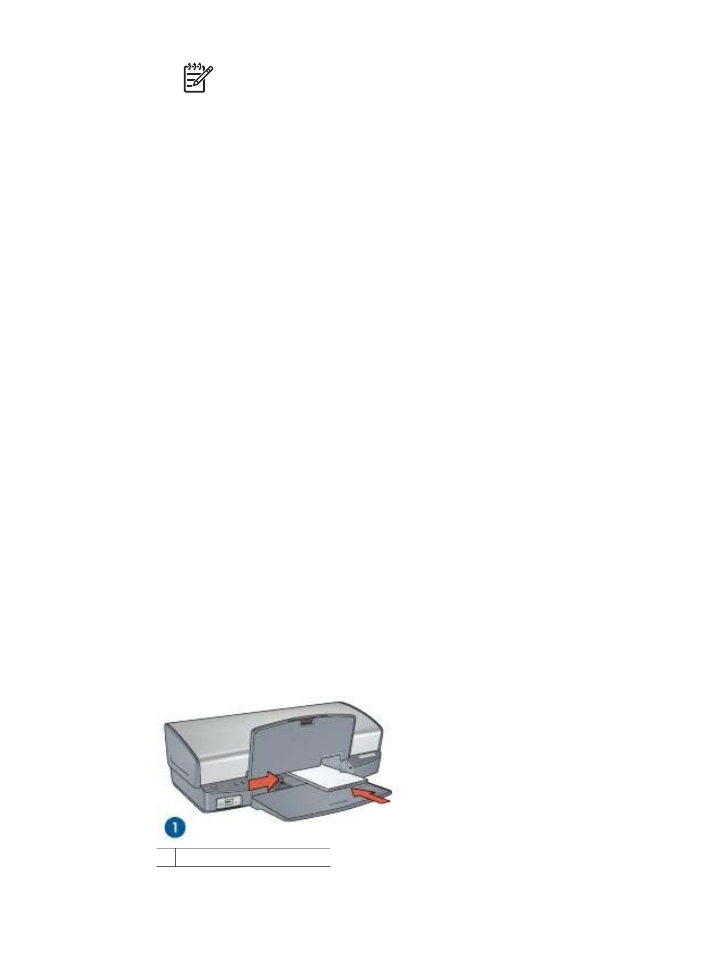
Poznámka
Pro zajišt
ě
ní maximální kvality tisku p
ř
ejd
ě
te na kartu
Papír/Kvalita
a v rozevíracím seznamu
Kvalita tisku
klepn
ě
te na
možnost
Maximální rozlišení
.
–
Typ papíru
: P
ř
íslušný typ fotografického papíru
–
Formát papíru
: P
ř
íslušný formát fotografického papíru bez okraj
ů
–
Orientace
:
Na výšku
nebo
Na ší
ř
ku
.
5.
Nastavte
technologie HP Real Life
požadovaným zp
ů
sobem.
6.
Klepnutím na tla
č
ítko
OK
vytiskn
ě
te fotografii.
Po odtržení chlopn
ě
z fotografického papíru bude výtisk zcela bez okraj
ů
.
Pomocí nápov
ě
dy
Co to je?
zjist
ě
te informace o funkcích, které se zobrazují v
dialogovém okn
ě
Vlastnosti tiskárny.